Kako otvoriti nedavno zatvorene kartice na Safariju, Chromeu i Firefoxu na iOS-u
Mobilni Krom Ios Firefox / / March 18, 2020
Ažurirano dana
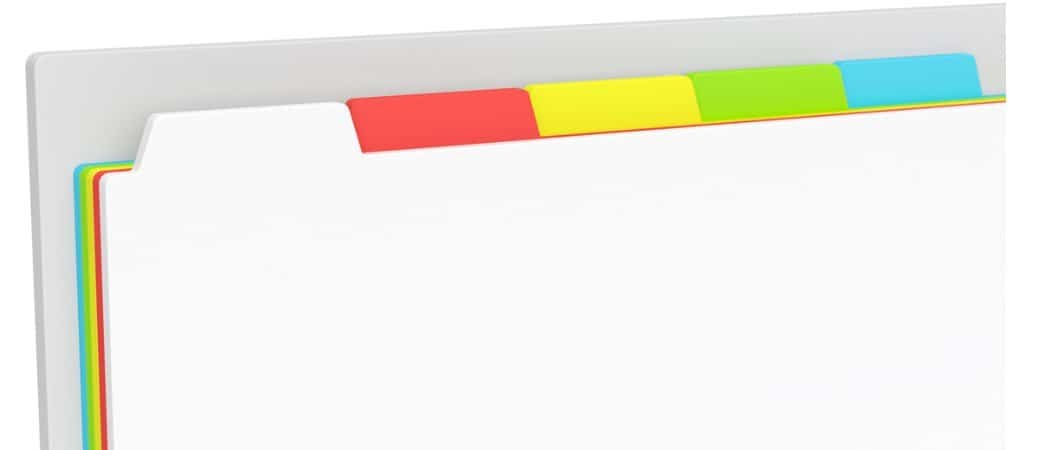
Jeste li ikad slučajno zatvorili karticu u pregledniku na svom iPhoneu ili iPadu? Saznajte kako ponovo otvoriti zatvorene kartice u preglednicima u iOS-u.
Ja obično otvaram puno kartica prilikom pregledavanja weba, i jedno i drugo na mom računalu i na moj telefon. Prije sam imao na telefonu otvorene stotine kartica na Safariju. Teško je pronaći kartice s toliko otvorenih kartica. Dakle započinjem zatvaranje kartica, ponekad one koje ne želim zatvoriti.
Srećom lako je ponovo otvoriti kartice na Safariju za iOS. Lako je ponovno otvaranje zatvorenih kartica u Chromeu i Firefoxu za iOS. Danas ću vam pokazati kako ponovo otvoriti zatvorene kartice na Safariju, Chromeu i Firefoxu za iOS.
Safari za iPhone
U programu Safari na vašem iPhoneu dodirnite ikonu kartice u donjem desnom kutu zaslona.
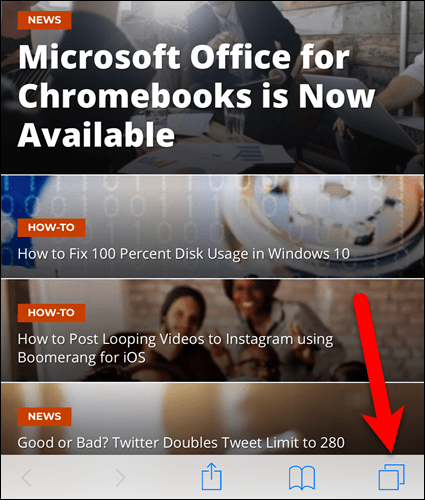
Dodirnite i držite ikonu plus u donjem središnjem dijelu zaslona.
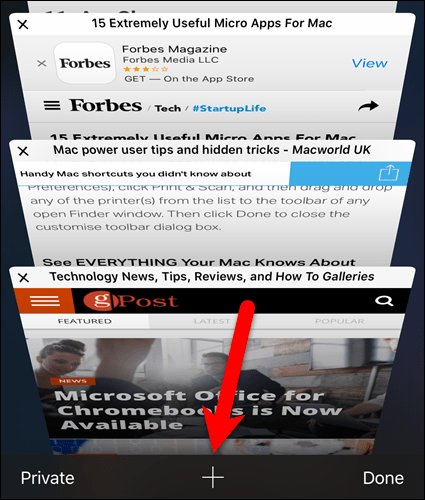
Nedavno zatvorene kartice zaslonski prikaz. Dodirnite web stranicu koju želite ponovo otvoriti.
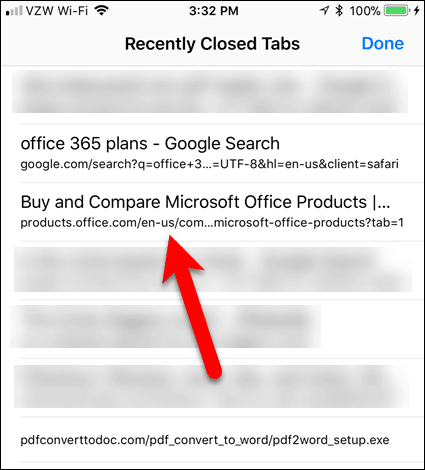
Safari za iPad
Ponovno otvaranje zatvorene kartice u Safariju na iPadu malo je drugačije nego na iPhoneu, ali brže je.
U programu Safari na vašem iPadu dodirnite i držite ikonu plus u gornjem desnom kutu zaslona. Pojavit će se skočni prozor s popisom nedavno zatvorenih kartica.
Za pomicanje po popisu prelazite prstom prema gore. Zatim dodirnite web stranicu kako biste je ponovo otvorili na novoj kartici.
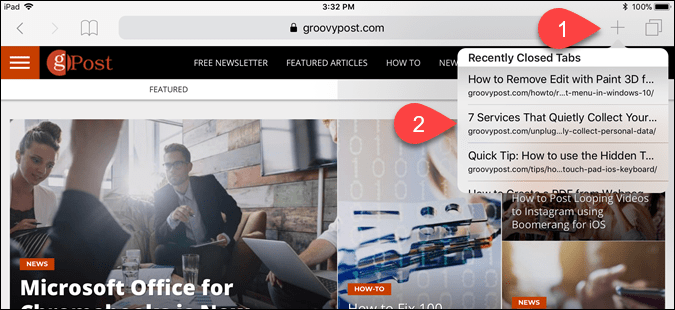
Chrome za iPhone i iPad
Način ponovnog otvaranja zatvorenih kartica u Chromeu isti je za iPhone i iPad.
Otvorite Chrome i dodirnite ikonu izbornika (tri okomite točke) u gornjem desnom kutu zaslona.
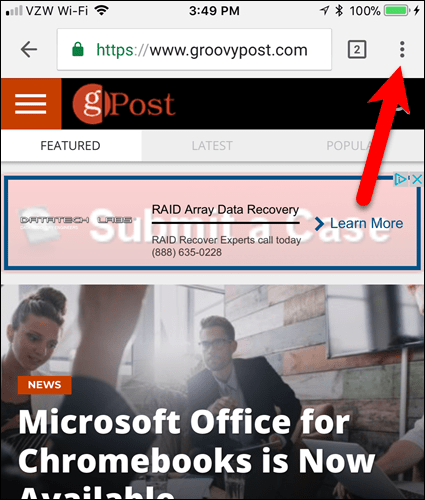
slavina Nedavne kartice na jelovniku.
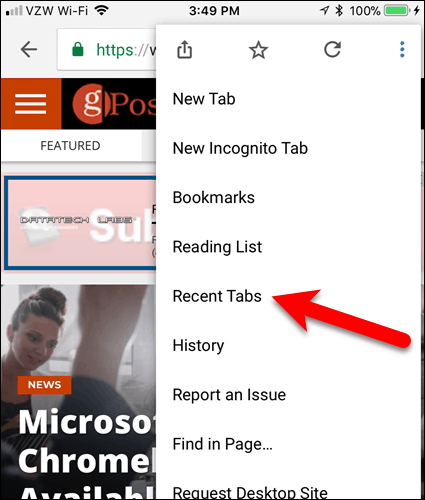
Pod, ispod nedavno zatvoreno, na Nedavne kartice zaslona, dodirnite web stranicu kako biste je ponovo otvorili na novoj kartici.
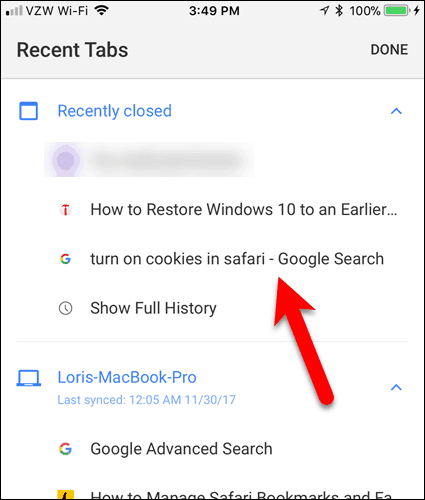
Firefox za iPhone i iPad
Ponovno otvaranje zatvorenih kartica u Firefoxu za iOS uglavnom je isto na iPhoneu i iPadu. Pokazat ću vam postupak na iPhoneu i spomenuti razlike na iPadu.
U Firefoxu dodirnite adresnu traku da biste istaknuli URL. Zatim dodirnite ikonu sata ispod adresne trake.
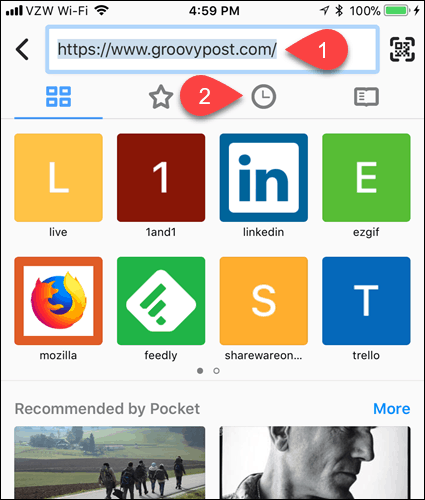
Povijest zaslonski prikaz. Prethodno posjećene web stranice možete otvoriti ovdje. Ili dodirnite Nedavno zatvoreno.

Sve tvoje Nedavno zatvoreno su navedene kartice. Dodirnite web stranicu da biste je ponovo otvorili. Odabrana web stranica otvara se na trenutno aktivnoj kartici, zamjenjujući prethodno otvorenu web stranicu na toj kartici.
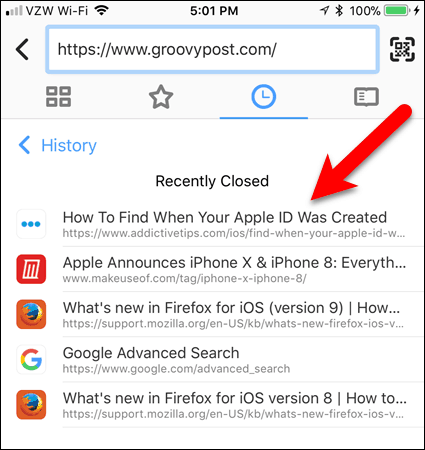
Možete pristupiti i Povijest zaslona dodirivanjem gumba izbornika (tri vodoravne trake) u donjem desnom kutu zaslona vašeg iPhonea ili u gornjem desnom kutu zaslona vašeg iPada.
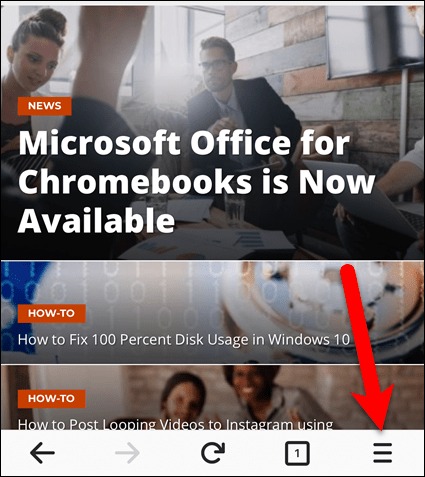
Zatim dodirnite Povijest na jelovniku. Izbornik na iPadu pada s gumba izbornika.
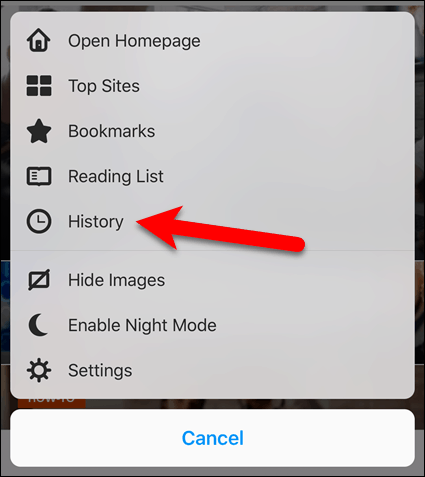
Koji je vaš omiljeni preglednik za iOS? Podijelite svoje misli i iskustva s nama u komentarima ispod.
